立即登录
博客 > 术业专攻> 云计算> KVM> kvm实战应用–kvm基础部署 2019年08月29日 11:27:34
虚拟化基本上是一个企业里边必不可少的一项技能了,但是测试环境当中,虚拟化又是很简单的。
egrep '(vmx|svm)' /proc/cpuinfo
setenforce 0 #永久关闭修改配置文件 iptables -F chkconfig iptables o service NetworkManager stop chkconfig NetworkManager off
yum -y install epel-release net-tools vim unzip zip wget ftp
yum -y install qemu-kvm libvirt virt-install bridge-utils
lsmod | grep kvm
service libvirtd start chkconfig libvirtd on
service libvirtd status
A, 创建ifcfg-br0文件,内容如下:
mkdir /backup cp /etc/sysconfig/network-scripts/ /backup/ -a cd /etc/sysconfig/network-scripts/ vim ifcfg-br0 DEVICE="br0" ONBOOT="yes" TYPE="Bridge" BOOTPROTO="static" IPADDR="192.168.96.10" #这个就是服务器的IP地址 NETMASK="255.255.255.0" GATEWAY="192.168.96.100" DNS="192.168.96.101" #IPV6INIT="yes" #IPV6_AUTOCONF="yes" DHCPV6C="no" STP="on" DELAY="0"
B, 替换ifcfg-em1(就是服务器在用的第一个网卡)里边的内容为下边的
DEVICE=em1 ONBOOT=yes BRIDGE="br0"
C, 重启网络服务。
service network restart
然后ifconfig查看,发现多出了br0网卡,这个br0也成为了系统现在所使用的网卡。
mkdir -p /home/kvm/ios 把想要安装的系统镜像拷到此目录之下。
mkdir -p /home/kvm/image
virt-install -name=centos7_2H4G --ram 4096 --vcpus=2 --disk path=/home/kvm/image/centos7_2H4G.img,size=200 --cdrom /home/kvm/ios/CentOS-7-x86_64-DVD-1611.iso --network bridge=br0 --graphics vnc,listen=0.0.0.0,port=6666,keymap=en_us --accelerate --force --autostart
简单说明下各选项的意义:
-n #指定创建虚拟机名称 --ram #指定内存大小 --vcpus #指定CPU个数 --disk path #指定虚拟机文件存储名称及位置 size #指定虚拟机大小 --cdrom #指定镜像位置 --network bridge #指定网桥 vnc,listen=0.0.0.0,port #指定远程连接端口
virsh shutdown ame=centos7_2H4G
virt-clone -o 原虚拟机 -n 新虚拟机 -f 新img文件 virt-clone -o CentOS7_2H4G -n test -f /home/kvm/image/test.img
virsh edit test 搜索/vnc 端口更改成另外一个,yes要改成no,这个如果不改,则无法使用。
virsh start test
在vnc中使用宿主机IP+端口的方式访问。
现在,一个虚拟机的使用创建流程就是这样。
© 2018 www.qingketang.net 鄂ICP备18027844号-1
武汉快勤科技有限公司 13554402156 武汉市东湖新技术开发区关山二路特一号国际企业中心6幢4层7号
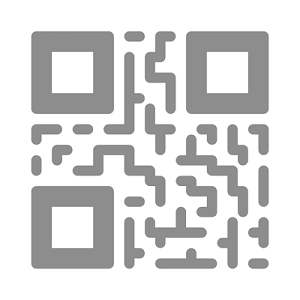
扫码关注,全站教程免费播放
订单金额:
支付金额:
支付方式: